Windows10系统之家 - 安全纯净无插件系统之家win10专业版下载安装
时间:2018-02-23 15:37:57 来源:Windows10之家 作者:hua2017
在过去几年中,微软一直被指责收集用户数据。 该公司已经认为它收集了一些数据,但它是“不相关的”。 但是,这种理由似乎并不能说服政府和用户。
最近已经知道,微软已经运行了一个工具,用户可以看到收集的数据。 了解如何激活此工具。

它被称为Windows诊断数据查看器,并将正式到达下一个主要的Windows10更新。该工具将允许用户看到系统收集的数据...以嗅探器的风格。
如何启用诊断数据查看器?
目前,该工具仅在Windows10 build 17083中可用。要激活,请按以下步骤操作:
进入设置>隐私,然后在左侧选择诊断和反馈。 然后激活诊断数据查看器选项。
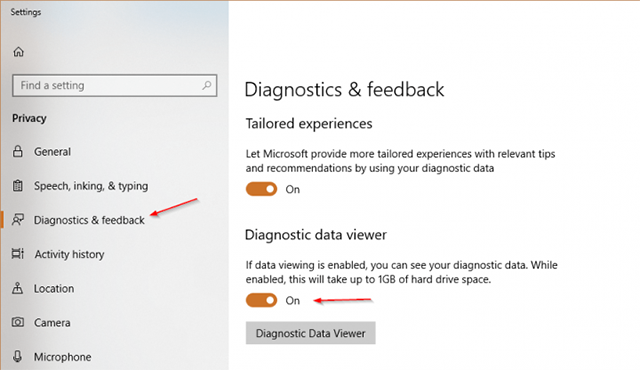
如何查看数据?
要查询通过此新功能收集的数据,只需打开诊断数据查看器应用程序。 在这里您可以找到Microsoft收集的所有数据。
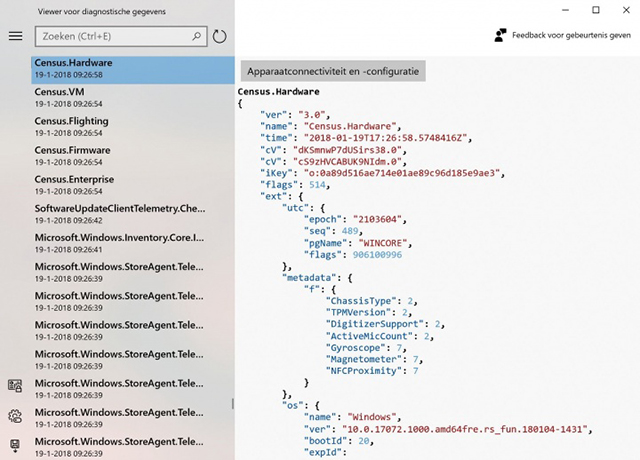
在这个界面的底部,在左侧,你也可以访问一个界面,允许你应用过滤器,按类别选择等。

正如我们所提到的,这个工具现在只适用于那些拥有Windows 10 build 17083的人。不久之后,微软表示,它将会被所有的用户所使用。
相关文章
热门教程
热门系统下载
热门资讯





























